スマホをiPhone XS MaxからiPhone 12 Pro Max へ買い替えました。
iPhone XS Maxを購入して2年経過、まだ少し買い替えるには早いとも感じましたが、iPhone 12 Proシリーズはカメラが凄いとの触れ込み、買い替えたくなりました。
いわゆる格安スマホ、MVNOである IIJmio を利用しているので、SIMフリー版iPhoneの購入からデータの移行、設定まで全て自力。毎度、何処かでつまづくので、今回行ったことをまとめておきます。
事前確認 〜 IIJmioのiPhone 12対応状況 〜
まず最初に、IIJmioのウェブサイトで iPhone 12シリーズの対応状況を確認します。
| 端末名 | IIJmio タイプDのSIM | IIJmioタイプAのSIM | IIJmio eSIM |
|---|---|---|---|
| iPhone 12 | 利用可能 | 利用可能 | 利用可能 |
| iPhone 12 Pro | 利用可能 | 利用可能 | 利用可能 |
| iPhone 12 mini | 利用可能 | 利用可能 | 利用可能 |
| iPhone Pro Max | 利用可能 | 利用可能 | 利用可能 |
https://www.iijmio.jp/info/iij/1603426203.html
https://www.iijmio.jp/hml/20210107.html?utm_source=mailmag&utm_medium=210108&utm_campaign=01
OKです。5G通信には対応していませんが、4Gであれば問題なく使用可能です。
5Gの使用可能エリアは現時点で非常に狭いですので、5G未対応に関して全く気になりませんでした。
「SIMフリー版 iPhone 12 Pro Max」と、「ケース」の購入
購入したもの
筆者は、iPhone 3G (ソフトバンク) →iPhone 4s (ソフトバンク) →iPhone 5s (ドコモ) →iPhone 5s (ドコモ端末を用いてIIJmio) →iPhone 7 (SIMフリー端末を購入してIIJmio) →iPhone XS Max (SIMフリー端末を購入してIIJmio) と買い替えてきました。
最近では大きい画面が好きになったので、機種は迷わずiPhone 12 Pro Maxに決定。
アップル社のホームページからまずは下記を購入しました。
- iPhone 12 Pro Max 128GB (SIMフリー版)
- 純正レザーケース (MagSafe対応iPhone 12 Pro Maxレザーケース – バルティックブルー)
まずは、iPhone本体とケースだけ用意です。最近では、大手家電量販店でも購入可能なのを後から知りました。ポイントが付くので量販店の方が実はお得です。
iPhone 12シリーズからACアダプターが同梱せず別売りとなりましたが、とりあえず最新標準の20W USB-C電源アダプターは購入せず、既存のものを流用予定。筆者は画面保護フィルムは貼らない派です。
ケースに関しては、これまでSpigen社のウルトラハイブリッドシリーズを使ってきました。今回は純正レザーケースを使ってみることに。価格は少し高めで、落下時の保護という観点では若干不安でしたが、変化も大切と思い、また、使い込むほどに革の変色を楽しんでみたくもなりました。
iPhone 12 Pro Maxとケースが到着
iPhone XS Maxと、iPhone 12 Pro Maxの箱を比較してみました。左がiPhone XS Max、右側iPhone 12 Pro Maxの箱です。


iPhone 12シリーズからACアダプターとイヤホンが付属しなくなったため、箱の厚みが薄くなりました。形状的にVHSのビデオテープを思い出します(^^;;
箱の色は白ではなく、黒色ベース。パソコンのMAC同様、Proシリーズは黒基調のデザインとなったのでしょうか? (調べてみると、iPhone 11シリーズからProは黒色ベースの箱になったようです。)
箱を開けると、すぐにiPhone本体のお出ましです。カメラ部の出っ張りを吸収するために、箱の裏側には大きなくぼみが作られています。


iPhoneケースの箱は、白色を基調にしたおしゃれなデザインです。最初は開封の仕方が分からなかったのですが、箱の上部のフックを少し強く引っ張るだけで中の箱が出てきました。アップルらしい仕様です。


データの移行作業開始
新しいiPhoneを既存のiPhoneに近づけるだけで、設定など使用環境が移行できる「クイックスタート」を利用します。
最新のバックアップを取っておく
まずは、クイックスタートの前に、最新のバックアップを取っておきます。
筆者は普段、iCloudバックアップを利用。iCloudへのバックアップは、電源、かつWiFi接続時に自動で行われる仕組みです。最新のバックアップを確保するために、まずは手動バックアップを行います。
手順は、設定/iCloud/iCloudバックアップ/今すぐバックアップを作成、です。
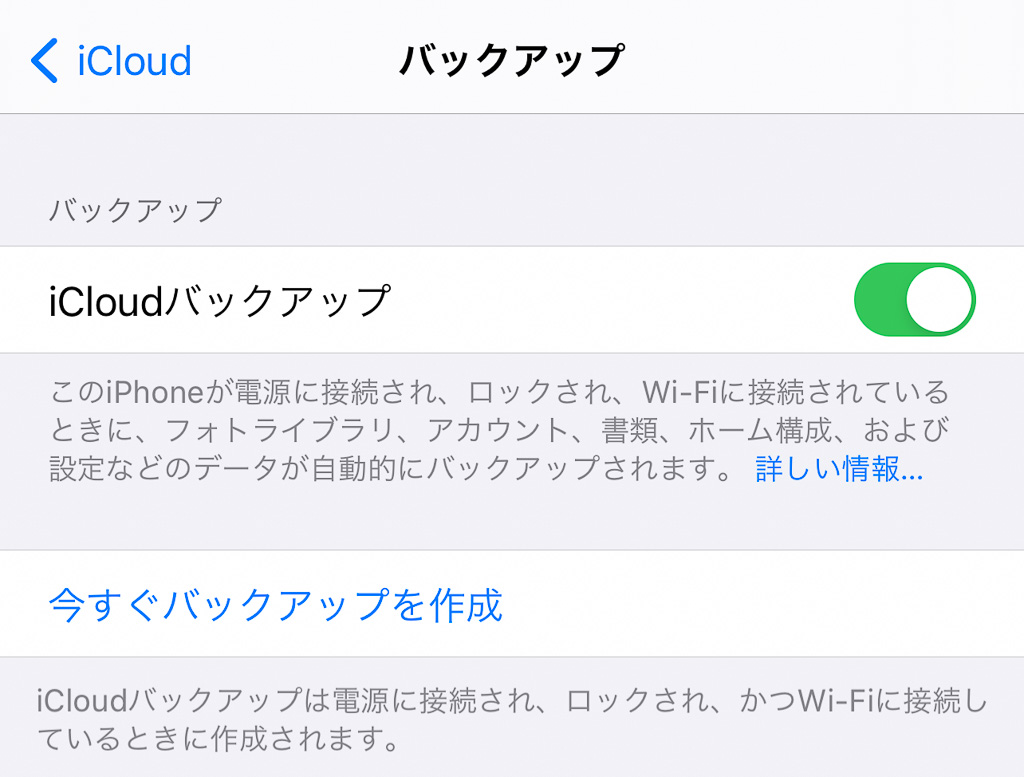
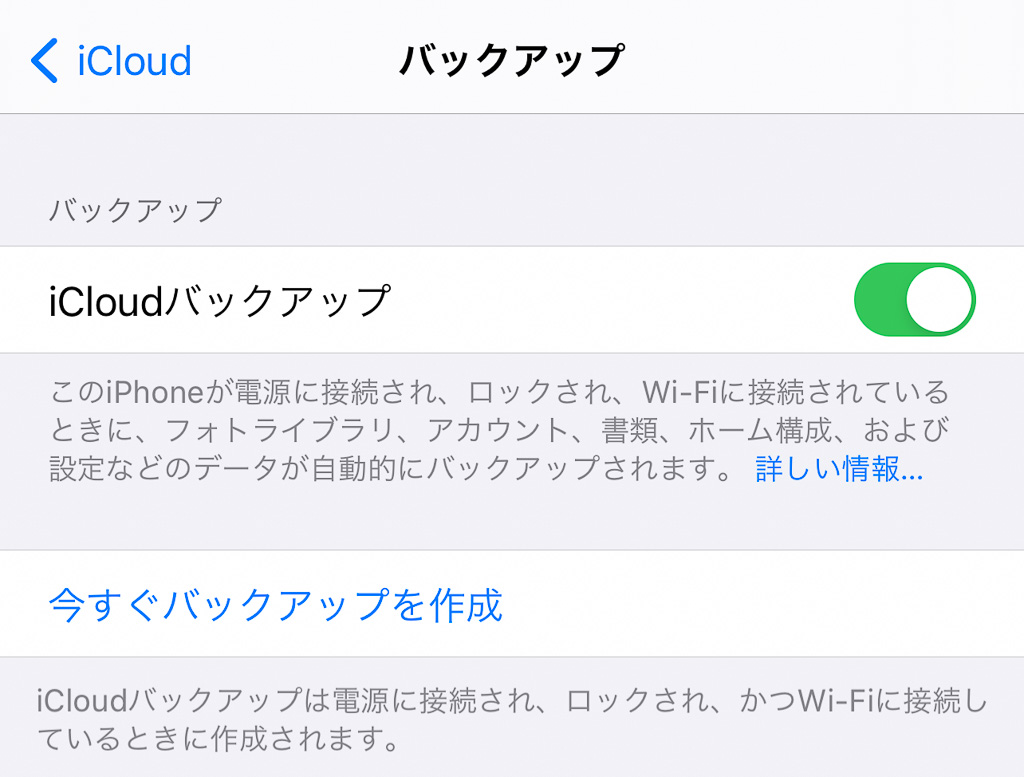
データの移行
新端末の電源を入れ、メッセージに従って進んでいくと「クイックスタート」が表示されます。
新旧両端末同士を近づけ、引き続きメッセージに従って進んでいきます。


途中、データの転送方法を2種類から選択する画面が出ます。「iPhoneから転送」と「iCloudからダウンロード」です。
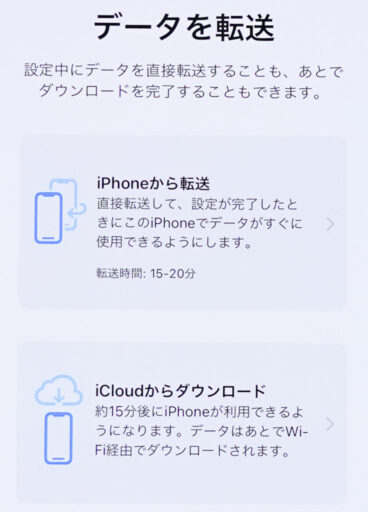
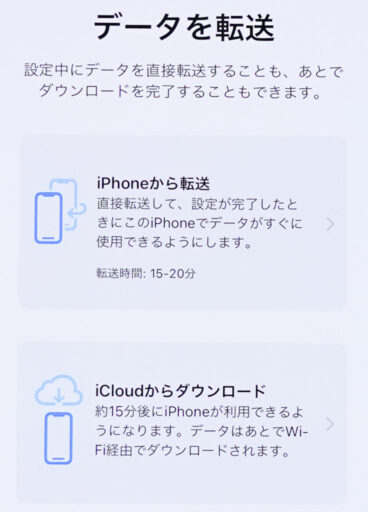
データ移行が終わると、正常に終了との表示が。丁寧に、古い端末の売却に関する注意まで書かれています。 (筆者が旧端末を売却することを知っているのでしょうか ^^;)
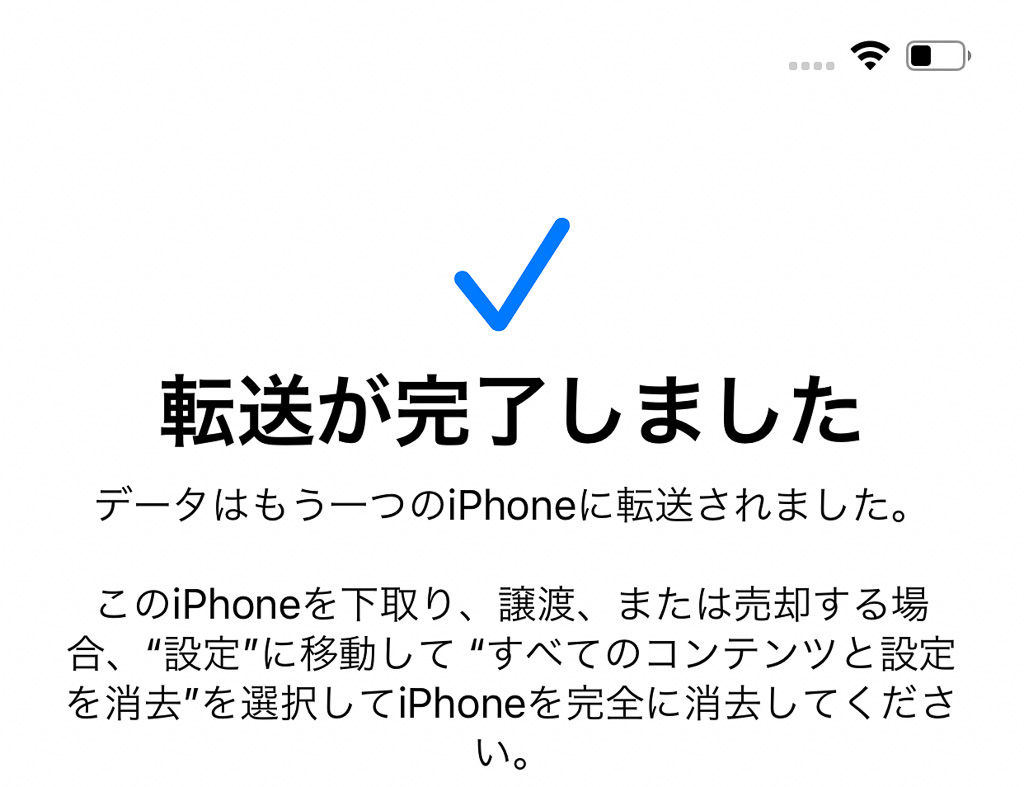
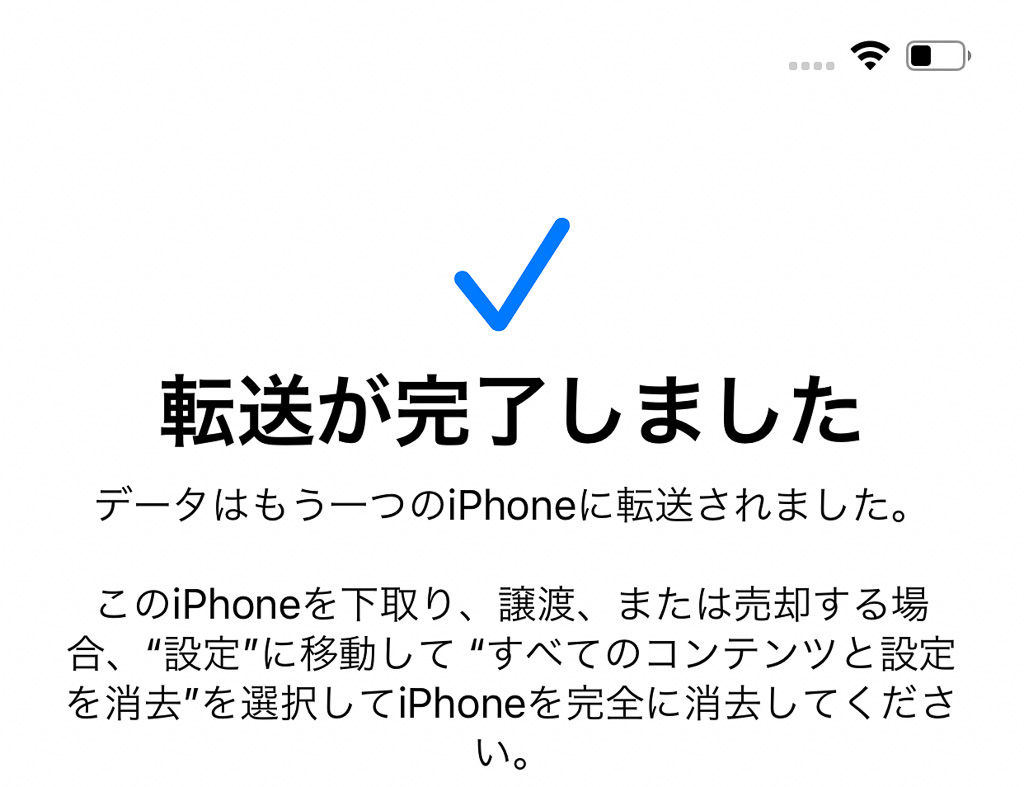
WiFiのSSIDも自動で新端末にコピーされたようで、データ移行完了後すぐにインターネットに接続出来ました。
もちろん、アプリも全てインストールされていました。
余談1 〜「iPhoneから転送」vs.「iCloudからダウンロード」〜
試験的に「iPhoneから転送」と「iCloudからダウンロード」の両方を試してみたところ、振る舞いが異なるようです。
「iPhoneから転送」の方が、より多くの設定が移行されていました。更には、旧端末で開いていたSafariのタブが、新端末でも全て開いていたのには驚きでした。
余談2 〜データ移行の途中で端末は移動させない方が無難!〜
失敗談:データ移行の途中で、新旧の端末の間隔を1mくらい離したところ、データの移行が正常に完了しませんでした(涙)。
完了の表示が出るまで、iPhoneには手を触れずに待ちましょう!
SIMカードの差し替え 〜 IIJ mioのAPN設定〜
次にSIMの設定です。 携帯回線を使用するためには、IIJmioのAPN (Access Point Name) の設定が必要です。
余談: iPhone XS Maxの時には、この設定を忘れて会社に行き、4G通信ができずiPhoneが文鎮と化しました・・・
自宅でインターネットに接続できても、それはWi-Fi接続。MVNOの場合、携帯回線を使用するためには、APNの設定を忘れないように!
当初、アンテナピクトの横には4Gと表示されるので正常に動作しているように見えました。しかし、実際は設定されていませんでした。
新旧両端末とも電源を切り、SIMカードを差し替えます。


新端末を起動し、IIJmioのアプリ「みおぽん」から、設定/構成プロファイルのインストール を実施。
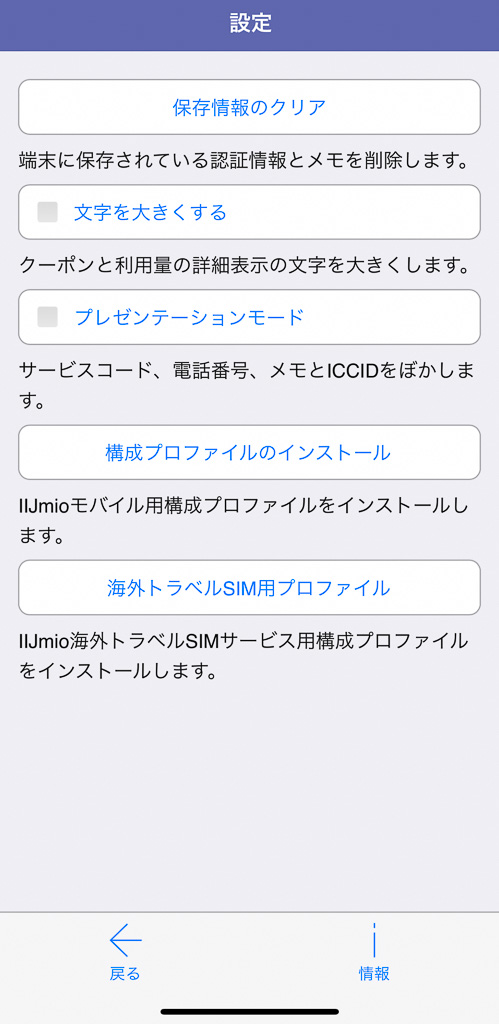
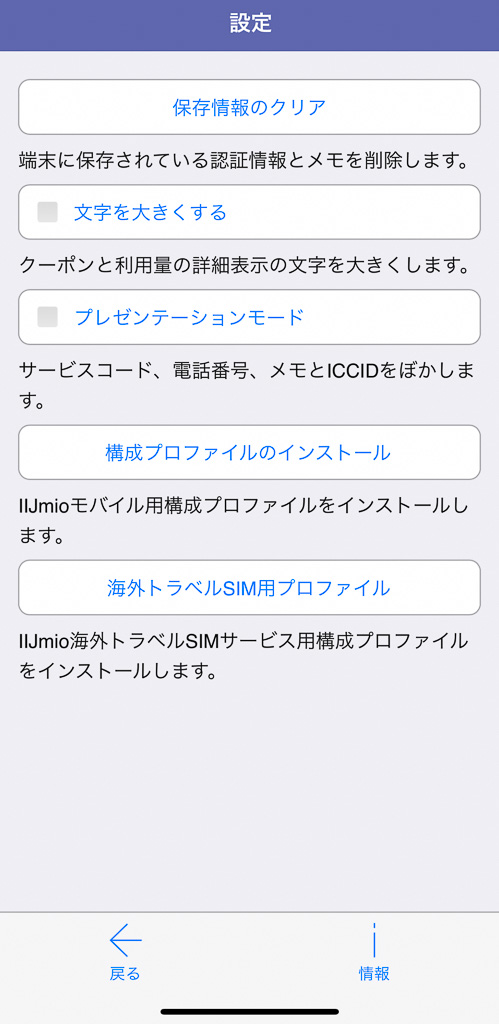
その後、iPhoneの設定/一般/プロファイルからプロファイルをインストール。
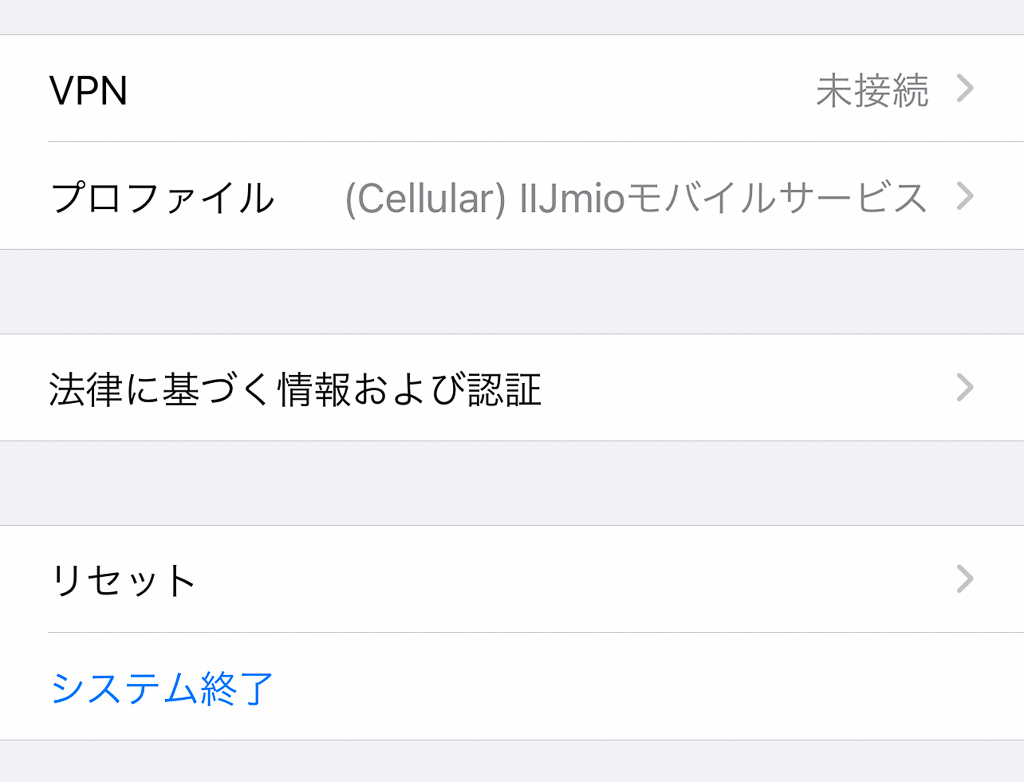
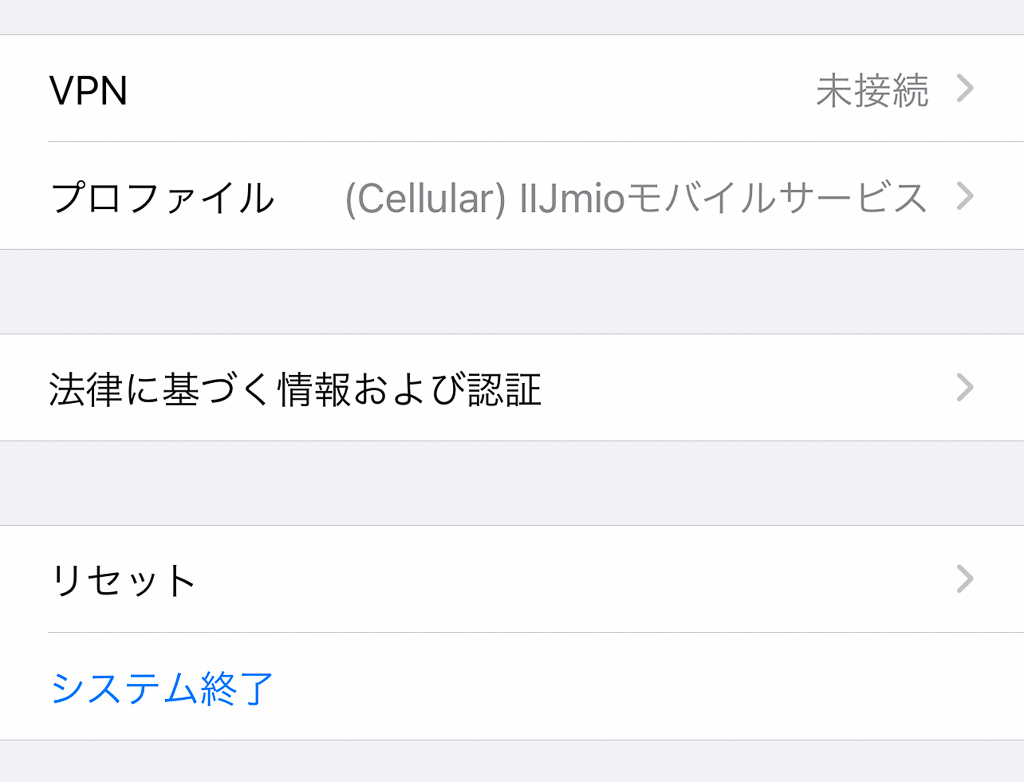
途中、未署名との警告が出ますが、 IIJmioのサイトには無視して進むよう書かれているので、無視してそのまま進行。これで、電話、SMSが使用できるようになりました。
iPhoneの設定、環境構築
多くは旧端末の設定が残っていました。再ログインせずに使用できたアプリも沢山ありました。
以下は参考までのメモ。データ移行時に「iPhoneから転送」を選択した時の場合を記しておく。
- メール: Apple純正メールソフトでは、アカウント設定が残っており、再設定不要だった。Gmailは、Gmailアプリで再設定を実施。
- Apple Watch: データ移行途中、ペアリングの引き継ぎを有効にしたつもりだったが、引き継がれていなかっため、再度ペアリングを実施。文字盤の順序が変わっていたので、iPhone側で順序の入れ替えをした。
- LINE: SMSを用いたワンタイムパスワードで認証した。旧端末側で何か処理が必要だった気がしたが、特に行わなくても正常に移行できた模様。
- 外部キーボードのペアリング: 外部キーボードのペアリング設定は消えていた。電源を入れ、設定/Bluetooth から再ペアリング。
- 楽天証券 iSPEED: 再ログインをしないと、株価情報が更新されなかった。「お気に入り」は残っていた
- 英辞郎: 再ログインだけでOK
- 英語辞書アプリ(ウイズダム英和・和英辞典): コンテンツの再ダウンロードが必要だった。雲マークをクリックして再ダウンロード。購入済みのコンテンツに関しては、もちろん無料。過去の検索履歴やブックマークも残っていた(感激)。
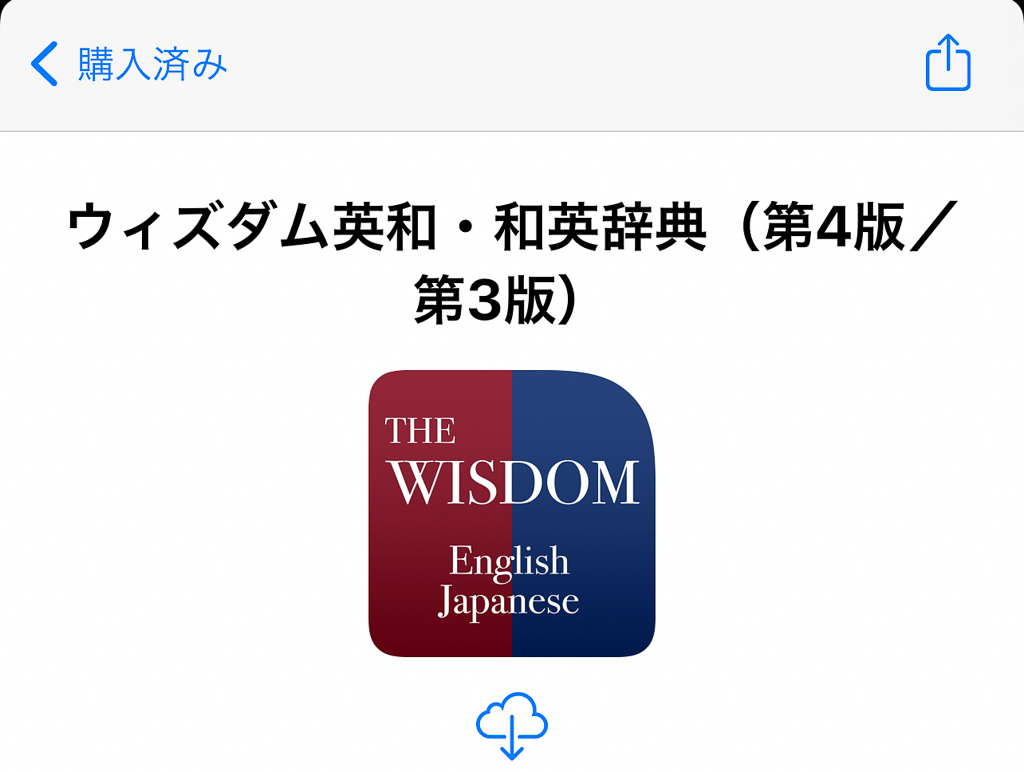
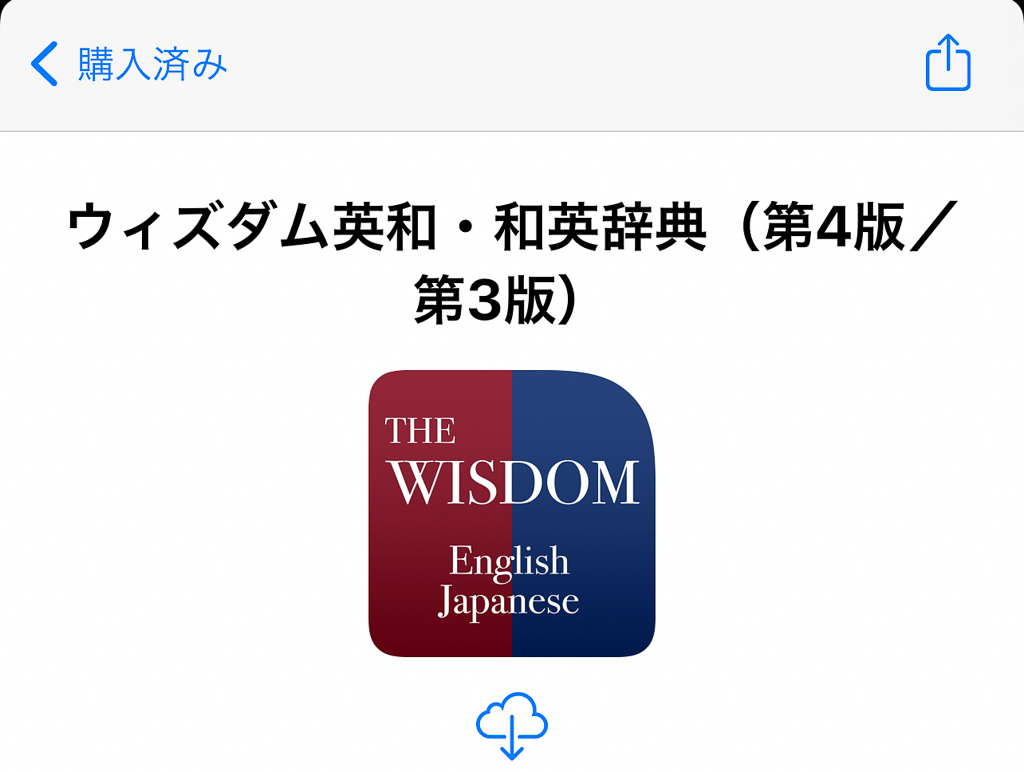
最後に
今回のiPhone XS MaxからiPhone 12 Pro Max への移行は、前回のiPhone7からXS Maxへの移行と比較すると、確実に移行精度は高くなっているようです。iOSのバージョンが上がるに従って、と言った方が正確かもしれません。
パソコンを買い換えると、設定とかソフトウェアの再インストールとかで再構築に1日は要します。いや、もっと必要かもしれません。
今回要した時間は1時間くらい。設定やソフトのインストールもほぼ自動です。未来はパソコンもこうなっていくべきだと感じました。(PCをWindowsからMACにして、Timemachineを使えば同じように環境やデータの移行が簡単に行えるのかな?)
でも自動バックアップが正常に動作しなかった時に備えて、筆者は写真や文章ファイルを、そのままのの形で手動バックアップもしたい派。その辺りの兼ね合いが難しい所です。
ともあれ、新しいiPhone、ワクワクします。
iOSのバージョンアップとともに、今回とは手順が変わっていくんだろうけど、次にiPhoneを買い替えた時に参考になればと思います。また、皆さんの参考になれば幸いです。
最後まで読んでいただきありがとうございました。



